A extensão PGRaster adiciona a capacidade de simplificar a configuração de um armazenamento de um ImageMosaic baseado no PostGIS Raster. Antes de continuar, certifique-se de dar uma olhada na documentação do plug-in do PostGIS Raster para obter informações básicas. Observe que os arquivos de configuração, criações de tabela e importações de raster explicadas nessa documentação serão tratados automaticamente por este módulo, acreditando que você já tem conhecimento sobre esses assuntos.
Esta extensão permite fazer os seguintes passos automaticamente:
1. Use raster2pgsql (opcionalmente) para importar seu arquivo raster previamente configurados com gdal_retile
2. Crie uma tabela de metadados (opcional) referindo-se a tabelas de tiles criadas através do raster2pgsql
3. Crie a configuração XML ImageMosaic-JDBC contendo parâmetros de conexão com o banco de dados PostGIS, mapeamento de atributos e configuração do coverage.
4. Configure o ImageMosaic-JDBC na parte superior do XML recém-configurado.
Requisitos
- Você deve ter um banco de dados do PostGIS 2.0 onde seus tiles raster serão armazenados.
- Os mosaicos de rasterização devem ter sido criados anteriormente, gdal_retile pois este módulo simplesmente os importará e configurará a Store. A documentação do exemplo de configuração do ImageMosaic-JDBC fornece exemplos de como fazer isso.
- Caso você queira realizar a importação automática dos mosaicos raster para o banco de dados, você precisa ter os executáveis raster2pgsql e psql instalados em sua máquina e configurados no seu PATH. (Caso sua instalação do PostGIS 2.0 esteja na mesma máquina onde você executará o GeoServer, os executáveis já devem estar disponíveis).
Instalação
1. Baixe a extensão pgraster do repositório Community para sua versão do GeoServer na página de download.
2. Descompacte o arquivo no diretório WEB-INF/lib da instalação do GeoServer. No Windows, certifique-se de adicionar:
RASTER2PGSQL_PATH=Drive:\Path\to\bin\folder\containing_raster2pgsqlExecutable
e ao JAVA_OPTS como uma instância:
JAVA_OPTS=-DRASTER2PGSQL_PATH=C:\work\programs\PostgreSQL\9.2\bin
3. Reinicie o GeoServer.
Uso
1. Quanto a qualquer outra configuração de Store, vá para Store -> Adicionar novo store
2. Selecione ImageMosaic-JDBC. Você verá o formulário usual “Adicionar fonte de dados rasterizados”.
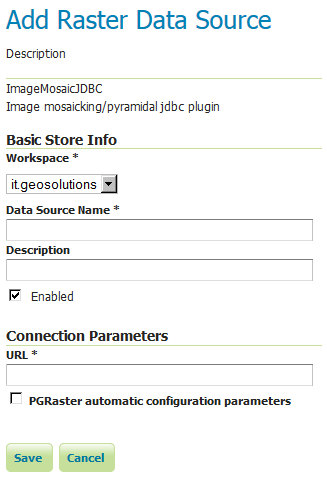
Para compatibilidade com versões anteriores, você ainda pode configurar um ImageMosaic-JDBC antigo, especificando a URL de um arquivo de configuração XML válido, como feito no passado (onde todos os componentes do ImageMosaic-JDBC precisam ser configurados manualmente pelo usuário) .
3. Observe a presença de um checkBox que permite prosseguir com a especificação dos parâmetros de configuração automática do PGRaster. Uma vez clicando nele, você verá um conjunto de novos parâmetros para a etapa de configuração automática. Ao ativar essa caixa de seleção, o parâmetro de URL precisa apontar para a pasta principal que contém os arquivos rasters que foram produzidos anteriormente usando gdal_retile.
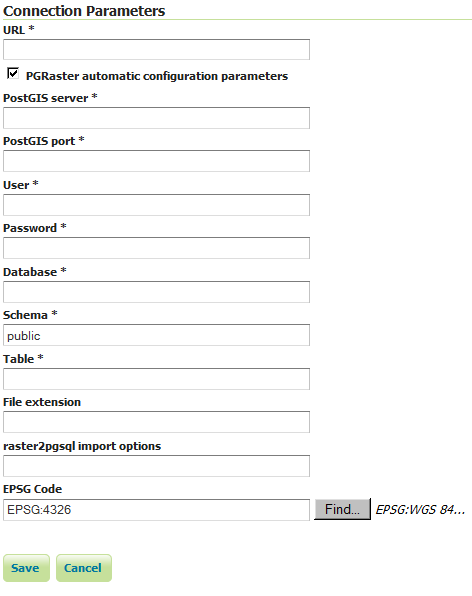
Outros parâmetros são explicados abaixo:
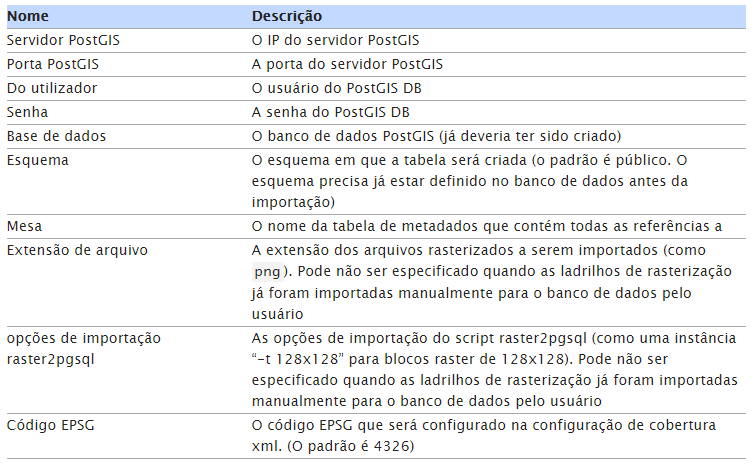
Limitações
No momento, ele não permite importar pastas de dados que foram criadas com a opção useDirForEachRow do gdal_retile .
Fonte: GeoServer Documentation

